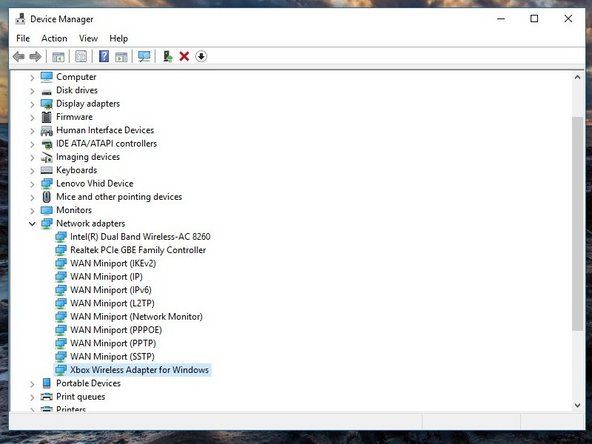Wiki yang Disumbang Pelajar
Pasukan pelajar hebat dari program pendidikan kami membuat wiki ini.
Lampu tidak mengecas / mengecas bateri tidak berfungsi
Peranti saya enggan dicas walaupun terpasang
Perisian tidak berfungsi atau perkakasan tidak mendaftarkan pengecas
semasa cuba mengecas Sony PlayStation Vita Slim dan lampu pengecasannya berkelip-kelip berwarna jingga dua kali kemudian berhenti secara tiba-tiba, kemudian cuba keraskan semula sistem. Cuba lakukan ini dengan mengecasnya dengan pengecas AC dan bukan pengecas USB selama sekurang-kurangnya 5 minit atau lebih, kerana anda ingin memastikan sistem mempunyai jenis pengecasan semasa anda mencuba. Selepas itu, anda boleh menyelesaikannya dengan menahan butang kuasa sekurang-kurangnya 30 saat.
Pastikan pengecas dipasang dengan betul
Salah satu pembaikan paling mudah adalah dengan memastikan anda memasang pengecas dengan betul. Oleh kerana kedua-dua sisi pengecas masuk ke dalam sistem, bagaimanapun, ada cara yang betul. Sebagai jalur pengisian harus sesuai dengan sistem dan harus menghadap ke atas ketika dimasukkan ke dalam sistem. kerana logo 'PS' pada pengecas harus menghadap ke atas semasa anda memasangnya.
Pengecas AC mungkin tidak berfungsi
Anda juga boleh mengecas PlayStation Vita Slim dengan mengecas USB. Mula-mula anda perlu pergi ke tetapan sistem dan membiarkan sistem anda dicas dengan kaedah ini. Oleh kerana sebilangan sistem tidak membenarkan ini secara lalai, maka pasangkannya dan berikan sekurang-kurangnya 5 minit untuk menguji untuk mengetahui apakah bateri telah disetujui.
Pengecas AC rosak
Anda juga boleh menggunakan pengecas AC baru yang tidak disertakan dengan Sony PlayStation Vita Slim. Oleh kerana beberapa versi berkualiti lebih baik diketahui mempunyai hasil yang lebih baik.
Kesalahan perisian
Anda juga boleh menggunakan PlayStation vita slim anda dengan sokongan teknologi PlayStation atau mungkin juga diganti sekiranya ternyata kesalahan perisian dan masih dalam jaminan.
Tidak dapat menyambung ke WiFi
Saya menghadapi masalah agar peranti saya disegerakkan ke mana-mana sumber WiFi
Sistem akses disekat atau hanya perlu menyambung semula
Memulakan semula WiFi dan Sony PlayStation Vita Slim anda harus menjadi langkah pertama kerana ia membantu memperbaharui sambungan. Kebanyakan orang mengesyorkan memulakan semula PlayStation Vita Slim terlebih dahulu. Setelah sekian lama berhubungan, kadangkala didapati bahawa PlayStation Vita Slim akan menyekat jalan masuk.
Ralat DNS, peranti tidak dapat mencari penghala
Penyelesaian yang dijumpai oleh beberapa orang adalah menukar pengalih DNS.
Langkah pertama adalah masuk ke tetapan PlayStation Vita Slim dan terus mencari tetapan rangkaian. Di dalam tetapan rangkaian, lanjutkan ke tetapan WiFi sehingga anda dapat memilih titik akses saya. Pergi ke tetapan lanjutan sehingga anda dapat menetapkan DNS anda ke manual dan mengubah titik akses DNS anda. DNS primer ke 4.2.2.2 dan DNS sekunder anda ke 4.2.2.1
Peranti gagal mencari penghala
Simbol WiFi menunjukkan selama 10 saat, kemudian gagal disambungkan.
Mula-mula cuba mulakan semula PlayStation Vita Slim dan WiFi anda. Kebanyakan orang mengesyorkan memulakan semula PlayStation Vita Slim terlebih dahulu.
Penyelesaian yang dijumpai oleh beberapa orang adalah menukar pengalih DNS.
Langkah pertama adalah masuk ke tetapan PlayStation Vita Slim dan terus mencari tetapan rangkaian. Di dalam tetapan rangkaian, lanjutkan ke tetapan WiFi sehingga anda dapat memilih titik akses saya. Pergi ke tetapan lanjutan sehingga anda dapat menetapkan DNS anda ke manual dan mengubah titik akses DNS anda. DNS primer ke 4.2.2.2 dan DNS sekunder anda ke 4.2.2.1
Kesalahan perisian diperkenalkan dalam kemas kini
Tidak dapat menyambung ke PSN pada ralat PS Vita NW-5603-4 / memutuskan sambungan secara automatik dari internet.
Penyelesaian mudah yang nampaknya berguna bagi sesetengah orang adalah masuk ke tetapan WiFi dan menukar pilihan untuk, memutuskan sambungan Wi-Fi secara automatik. Itu bermaksud bahawa akan ada tanda centang di kotak pengesahan
Sekiranya anda tidak mempunyai pilihan ini untuk PlayStation Vita Slim anda kemudian putuskan sambungan dari WiFi anda, kemudian kosongkan semua titik akses pada sistem. Kemudian mulakan semula kedua-dua penghala dan sistem permainan. Kemudian cuba mencari jalan masuk secara manual atau secara automatik dan lihat apakah ia menyelesaikan masalah.
Joystick berhenti bertindak balas / butang Tidak responsif
peranti saya tidak bertindak balas terhadap sebarang input saya, saya tidak boleh menggunakan kayu bedik
Butang melekit disebabkan oleh kotoran, kotoran, peluh, atau sebilangan besar faktor
Penggantian untuk joystick dan atau butang adalah penyelesaian terbaik
Setelah sekian lama penggunaan butang / kayu bedik digunakan atau rosak butang / kayu bedik mungkin tidak bertindak balas sama sekali, atau separuh masa. Sila rujuk manual pembaikan kami di sini [masukkan lokasi kepadanya semasa manual pembaikan dibuat].
Sistem tidak dapat mencari kad memori
Sistem saya secara berkala gagal mengakses kad memori
Kad memori terkeluar dari tempatnya
memastikan kad memori dimasukkan dengan betul
Pastikan sistem mati sepenuhnya. Seterusnya keluarkan kad memori dari sistem untuk memastikan bahawa tidak ada serpihan yang menghalang pin kenalan (barang emas). Hidupkan kembali sistem untuk melihat pesan yang memberitahu anda bahawa tidak ada kad memori masuk. Semasa sistem dihidupkan, pasang kembali memori untuk memastikan bahawa ia berjalan lancar untuk membuat bunyi klik. Sekiranya tidak berjaya matikan sistem. Kemudian masukkan semula kad memori dan hidupkan semula.
Skrin tidak menyala / tidak responsif skrin
Peranti saya sekarang hanyalah skrin hitam dan enggan menunjukkan input aktif
Bateri mati, kerosakan sistem atau tersekat
Pastikan sistem mengecas dengan betul. Ia perlu dipasang ke dinding dengan penyesuai ac yang disertakan. Lampu oren yang berkelip bermaksud bahawa Vita tidak mempunyai cas yang tersisa di dalamnya. Tunggu sehingga cahaya oren menjadi pekat kemudian cuba nyalakan semula. Semasa anda menghidupkannya, tahan butang kuasa selama 5 saat. Sekiranya skrin dihidupkan tetapi tidak bertindak balas, tahan butang kuasa selama 30 saat sehingga mati sepenuhnya. Tunggu sebentar sebelum mencuba menghidupkan semula sistem.
Ralat dalam perisian kerana gangguan atau pepijat yang berlaku pada waktu rawak
Safe mode adalah usaha terakhir untuk membantu peranti anda dan hanya boleh dilakukan jika dan hanya jika jaminannya sudah habis. Sebaiknya jika anda boleh, hantarkan sistem anda untuk diperiksa oleh pusat sokongan PlayStation Vita Slim sebelum mencuba ini jika masih dalam jaminannya.
Oleh itu, penyelesaian pertama anda jika boleh, terlalu banyak menghantarnya untuk diperbaiki.
ada kemungkinan mod selamat tidak dapat menyelesaikan masalah anda dan boleh memaksa item tersebut diservis.
Sistem anda juga mungkin kehilangan datanya, dan anda harus menyandarkan data anda jika mungkin sebelum mencuba ini.
Untuk mengaktifkan mod selamat, tekan dan tahan butang berikut semasa MATI (tidak bersedia) selama 5 saat:
Butang 'R' + butang PS + butang Kuasa
Ini harus menjadi pilihan yang terdapat dalam mod Selamat
Mulakan semula Sistem PS Vita - yang akan menghidupkan semula sistem dan harus memulakannya semula menjadi yang pertama.
Membangunkan Pangkalan Data - harus mengembalikan semuanya ke tetapan asal, boleh menghapus semua memori dan semua maklumat pengguna.
Format kad memori - mengelap dan membersihkan keseluruhan kad memori dari semua data.
Pulihkan Sistem PS Vita - mengembalikan sistem ke lalai.
tiada bunyi windows chrome google 10
Kemas kini Perisian Sistem - membolehkan anda memaksa sistem anda mengemas kini.